Cách gỡ bỏ một phần mềm trong máy tính (Áp dụng trên Windows 8/8.1)
Bạn đã quá quen thuộc với cách gỡ bỏ cài đặt phần mềm trên Windows 7, XP. Tuy nhiên với hệ điều hành mới Windows 8/8.1 bạn còn lúng túng chưa biết cách làm. Bài viết dưới đây friend.com.vn sẽ hướng dẫn các bạn cách gỡ bỏ một phần mềm trên Windows 8/8.1.
Bài viết liên quan
- Gỡ bỏ triệt để ứng dụng trên windows 8/8.1
- Tăng tốc, tối ưu Windows 8/8.1
- Gỡ bỏ mật khẩu đăng nhập Windows 8, 8.1
- Tắt màn hình cảm ứng laptop Windows 8/8.1
- Ghi đĩa CD trên Windows 8/8.1 bằng công cụ có sẵn trên Windows
Đối với những phần mềm không còn cần sử dụng, người dùng thường gỡ bỏ chúng khỏi hệ thống để tăng tốc độ hoạt động cho máy tính, giải phóng bộ nhớ và cài đặt thêm các phần mềm khác. Tuy nhiên ở mỗi hệ điều hành phiên bản khác nhau sẽ khác nhau về thao tác, hãy theo dõi bài viết dưới đây để biết cách gỡ cài đặt chương trình trên Windows 8/8.1 nhé.

Hướng dẫn gỡ bỏ chương trình trên Windows 8/8.1
Bước 1: Truy cập vào tùy chọn Add/Remove Programes trên Windows 8/8.1
Từ màn hình Desktop, Nhấn tổ hợp phím Windows + I chọn Control Panel, Sau đó truy cập đến Program and Features.
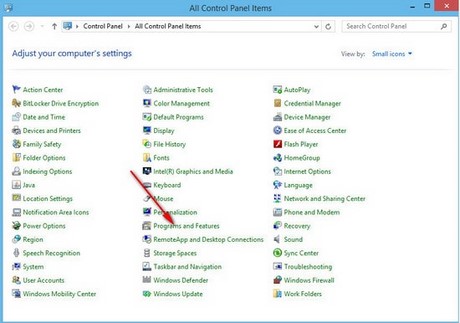
Bước 2: Tại đây tất cả các chương trình cài đặt vào máy sẽ được liệt kê khá chi tiết, tên phần mềm, ngày cài đặt, dung lượng….

Bước 3: Tìm phần mềm mà bạn muốn gỡ bỏ trên danh sách đã liệt kê. Sau khi chọn được đối tượng phải chuột vào nó, và chọn Uninstall như hình dưới.
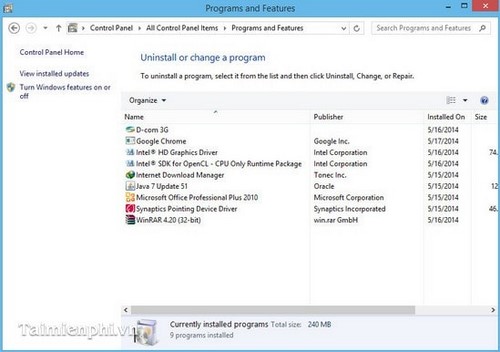
– Bạn xác nhận muốn gỡ bỏ chương trình chọn Yes
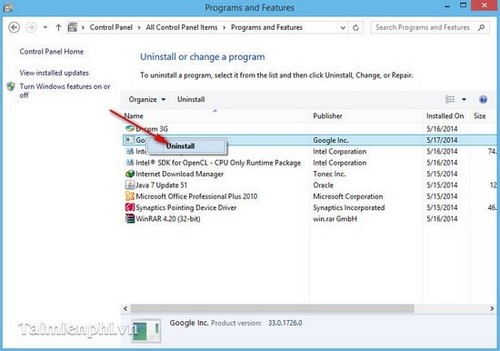
– Kiểm tra lại chương trình đã được gỡ bỏ thành công.
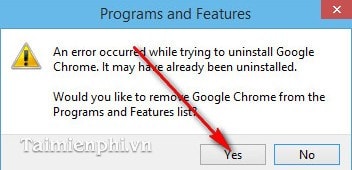
- Share CrocoBlock key trọn đời Download Crocoblock Free
- Cung cấp tài khoản nghe nhạc đỉnh cao Tidal Hifi – chất lượng âm thanh Master cho anh em mê nhạc.
- Cách cài font chữ cho Win 10, thêm phông chữ mới trên Windows 10
- Cách Làm Bầu Trời Xanh Trong Photoshop 2021, Cách Ghép Mây Cơ Bản Bằng Photoshop
- 8 Ball Pool Mod APK 5.5.6 (Menu, Long Line, Auto Win)
- Hướng Dẫn Chi Tiết Từ A-Z Cách Sử Dụng I12 Cho Người Mới
- Hướng dẫn 5 cách kiểm tra bản quyền Windows 10/8.1/7 | Canhrau.com
Bài viết cùng chủ đề:
-
Hướng dẫn tạo profile Google Chrome từ A đến Z – Vi Tính Cường Phát
-
Cách tạo ghi chú trên màn hình desktop Windows 10 cực đơn giản – Thegioididong.com
-
Hữu Lộc tử nạn vì đỡ cho con – VnExpress Giải trí
-
Cửa xếp nhựa giá rẻ dùng cho nhà vệ sinh, nhà tắm | Lắp đặt tận nơi – Thế Giới Cửa
-
Review top 4 máy bắn vít DCA nổi bật, chất lượng nhất
-
2 bước thực hiện cuộc gọi video trên Facebook – QuanTriMang.com
-
Dễ dàng sửa lỗi máy tính desktop và laptop không lên màn hình
-
Cách thu hồi, lấy lại tin nhắn SMS lỡ gửi nhầm trên iPhone, Android – Thegioididong.com
-
Hướng dẫn Set thêm RAM ảo cho máy tính Win 7/ 8 /10
-
Ổ cứng bị hỏng có khôi phục dữ liệu được không?
-
Mô hình nến Spinning Tops (Con Xoay) – Kienthucforex.com
-
Hướng dẫn cách cài đặt, khóa màn hình chờ máy tính win 7 – Blog hỗ trợ
-
Cách check mã vạch 697 biết ngay là hàng nội địa Trung xịn xò
-
Cách ghép nối AirPods với PC, Mac và thiết bị khác – QuanTriMang.com
-
Những hình ảnh Fairy Tail đẹp nhất
-
Lạc Việt: Phần mềm TRA từ điển dịch tiếng Trung kinh điển (Máy tính) (Update 2021) ⇒by tiếng Trung Chinese













